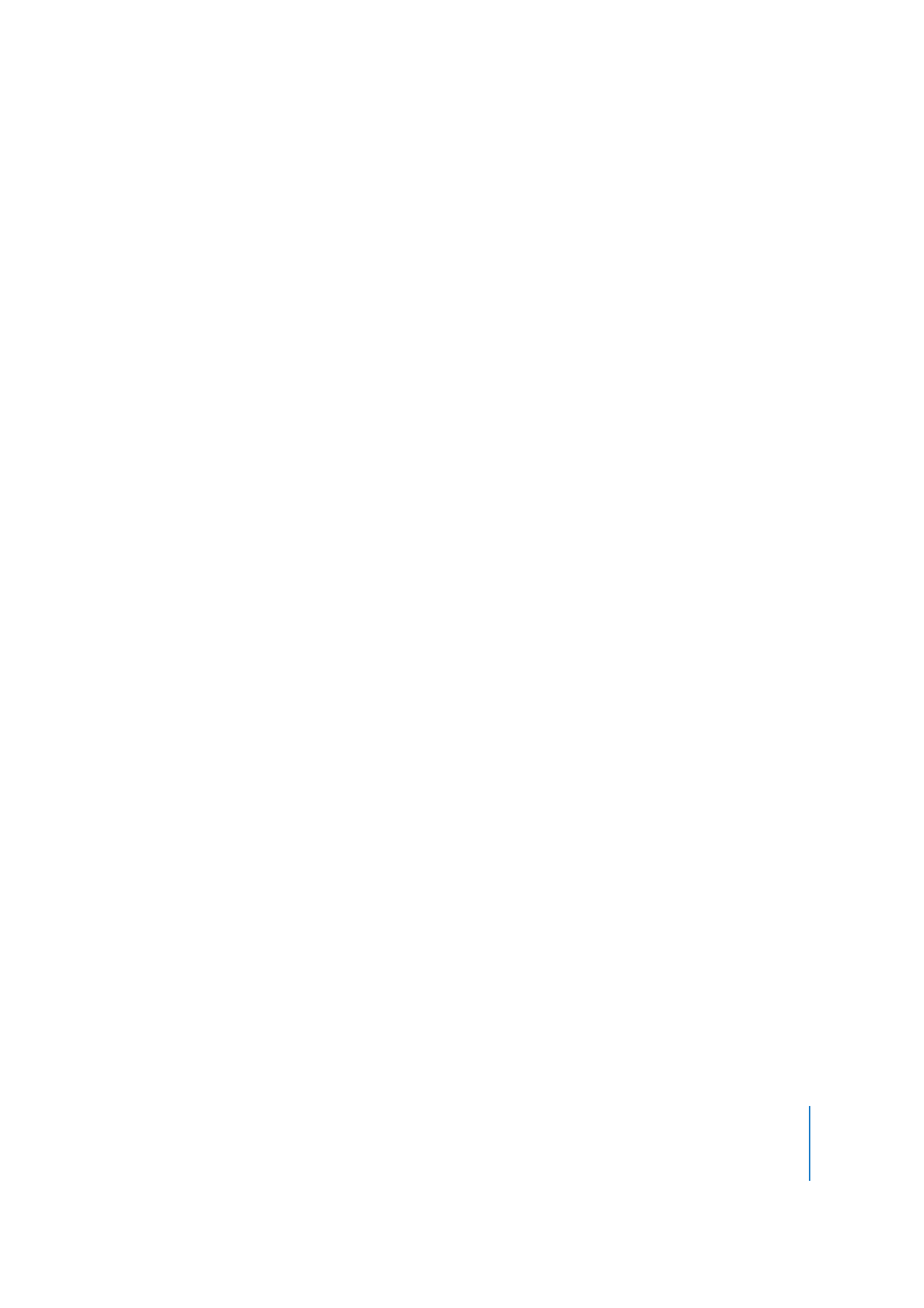
Simulation d’une piste
Simuler une piste permet de procéder à une vérification de tous les flux et de toute
interactivité particulière que vous avez pu intégrer.
Pour simuler une piste, effectuez l’une des opérations suivantes :
m
Sélectionnez la piste, puis choisissez Fichier > Simuler la piste.
m
Cliquez sur le nom de la piste dans l’onglet Structure ou sur son icône dans l’onglet
Vue graphique tout en maintenant la touche Contrôle enfoncée, puis choisissez
Simuler la piste dans le menu contextuel.
m
Dans l’éditeur de piste, cliquez sur l’un des flux en maintenant la touche Contrôle
enfoncée, puis choisissez Simuler à partir de la piste dans le menu contextuel.
m
Sélectionnez la piste, puis appuyez sur Commande + Option + &.
Ces méthodes forcent le simulateur à lancer cette piste au lieu de la connexion
Lecture en premier, comme il le fait lorsque vous l’ouvrez au moyen de l’icône
de la barre d’outils.
Une fois que débute la lecture de la piste, vous pouvez utiliser les contrôles du simulateur
pour choisir les flux que vous souhaitez visualiser (angle, audio et sous-titre).
Pour obtenir des informations sur l’utilisation du simulateur, consultez la section
“
Simulation du projet
” à la page 595.
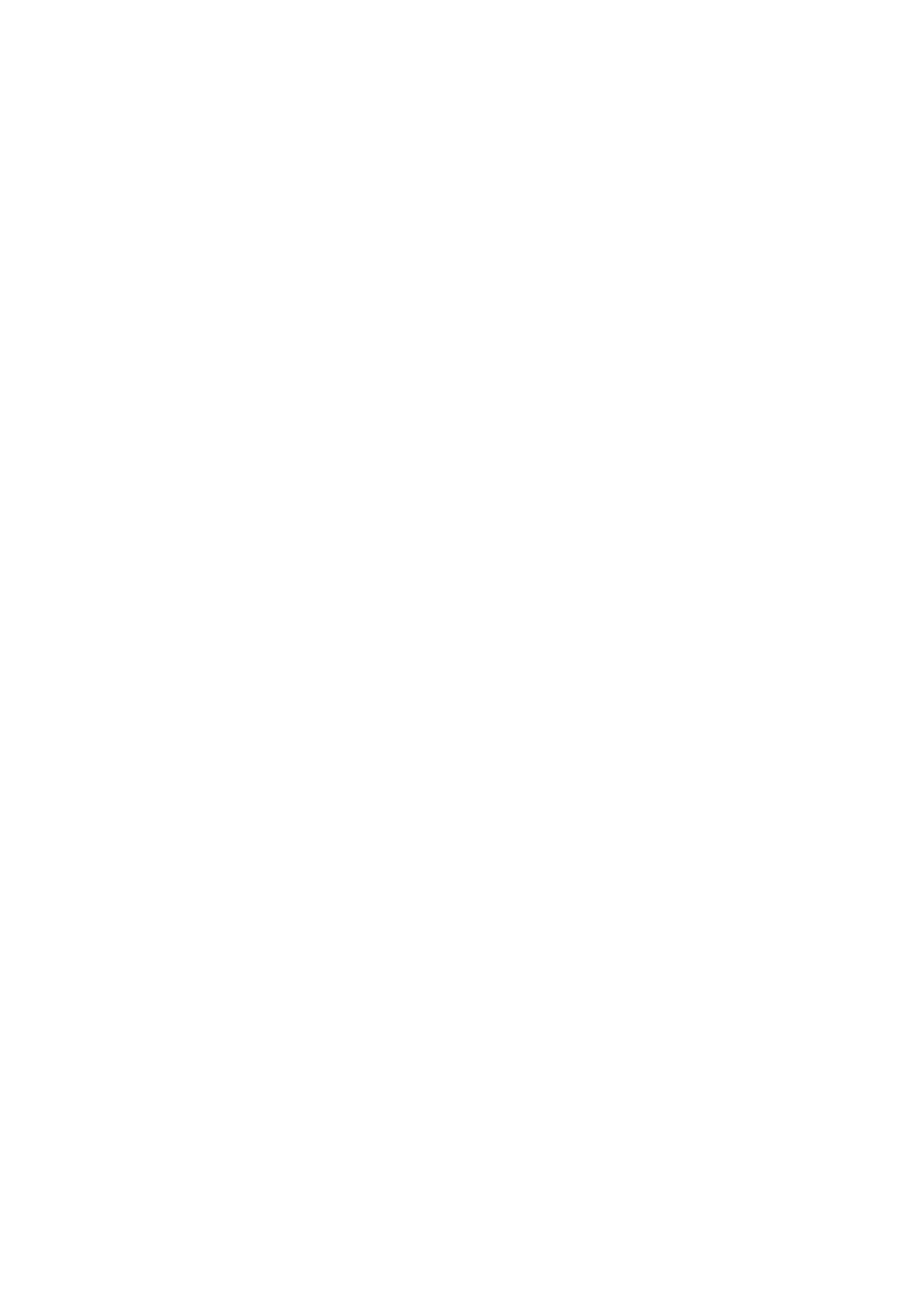
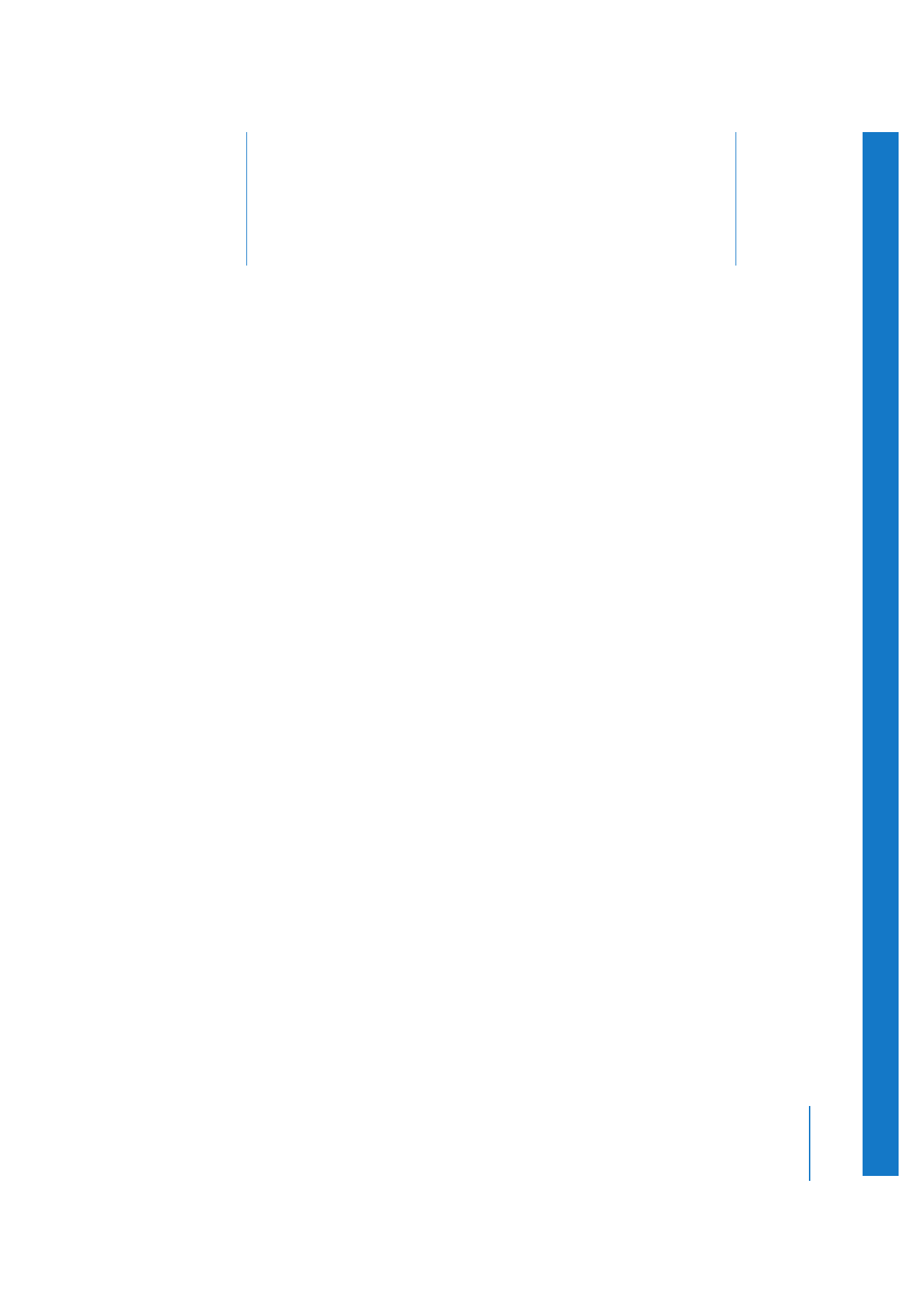
12
443
12